QuickText एक बहुउद्देश्यीय पाठ विस्तार / पाठ हैनोटपैड ++ के लिए प्रतिस्थापन प्लगइन, जो आपको अक्सर उपयोग किए जाने वाले कोड मॉड्यूल और संरचनाओं के लिए टैग बनाने देता है, ताकि आपको उन्हें बार-बार लिखना न पड़े। एक अखरोट के खोल में, QuickText Notepad ++ के लिए है, ReSharper Visual Studio के लिए क्या है। यद्यपि यह टैग और उनके प्रतिस्थापन पाठ को परिभाषित करने के लिए एक सुविधाजनक कॉन्फ़िगरेशन कंसोल प्रदान करता है, आप आसानी से परिभाषित प्रतिस्थापन पाठ में परिवर्तन कर सकते हैं, और and टैग के पाठ को संपादित और संशोधित कर सकते हैं। टैब कुंजी एक ट्रिगर कुंजी है। एक बार जब आप टैग और प्रतिस्थापन पाठ को परिभाषित कर लेते हैं, तो आपको केवल टैग लिखने की जरूरत है, ट्रिगर कुंजी दबाएं, और यह परिभाषित प्रतिस्थापन पाठ के साथ टैग पाठ को बदल देगा।
QuickText प्रोग्रामिंग की एक विस्तृत श्रृंखला का समर्थन करता हैHTML, PHP, C, C ++, XML, ASP, SQL, VB, ऑब्जेक्टिव-सी, जावा, फोरट्रान, पर्ल, असेंबली और इत्यादि सहित भाषाएँ। यदि आप एक वेब डेवलपर हैं और HTML, PHP, XML आदि टैग लिखते समय कीबोर्ड पर re ’से अधिक और re से कम web दबाने के लिए नफरत करते हैं, तो QuickText आपके द्वारा HTML और अन्य मार्कअप भाषाओं में टैग को परिभाषित करने के तरीके को बदल देगा; आप इसके ऑप्शन डायलॉग में <head>, और / head के साथ हेड टैग को जोड़ सकते हैं। एक बार सेट अप करने के बाद, बस हेड लिखें और फिर Tab key दबाएं, यह तुरंत इसे <head> से बदल देगा। इसी तरह, आप न केवल समय बचाना चाहते हैं, बल्कि उतने टैग भी जोड़ सकते हैं, लेकिन प्रोग्रामिंग लैंग्वेज सिंटैक्स के अनुपालन में शामिल प्रयास।
चूंकि यह लाइनों पर या एक सीमा लागू नहीं करता हैजिन वर्णों को प्रतिस्थापित किया जा सकता है, आप एक पूरे कोड मॉड्यूल को परिभाषित कर सकते हैं, जैसे कि जावा वर्ग की घोषणा इंडेंट कोड ब्लॉक के साथ और कोष्ठक को शुरू करने और समाप्त करने के लिए, टैग के साथ इसे जल्दी से परिभाषित कोड मॉड्यूल के साथ बदलने के लिए। QuickText यूनिकोड और ANSI दोनों संस्करणों के साथ आता है। स्थापना शुरू करने से पहले, Notepad ++ संवाद के बारे में ऊपर लाएँ ? मेनू, और नोटपैड ++ संस्करण की जाँच करें। यदि यह UNICODE है, तो डाउनलोड पैकेज को अनज़िप करें, और कॉपी करें QuickText.UNI.dll नोटपैड ++ / प्लगइन्स फ़ोल्डर के लिए, जबकि एएनएसआई संस्करण के लिए, कॉपी करें QuickText.ANSI.dll नोटपैड ++ / प्लगइन्स फ़ोल्डर के लिए।

एक बार सही प्लगइन संस्करण कॉपी हो जाने के बाद, नोटपैड ++ लॉन्च करें, और क्विकटेक्स्ट मेनू से विकल्प खोलें, जो प्लगइन्स से पहुंच योग्य है।
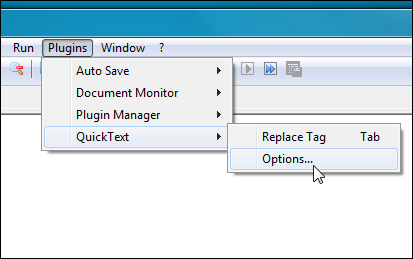
QuickText कॉन्फ़िगरेशन में, बस चुनेंबाएं साइडबार से भाषा और फिर टैग नाम दर्ज करें। अब, आपको प्रतिस्थापन पाठ दर्ज करना होगा जो टैग पाठ को बदल देगा। नीचे दिए गए स्क्रीनशॉट से पता चलता है कि अन्य जावा भाषा के लिए टैग का निर्माण करते हैं। इसी तरह, आप अपनी पसंद की किसी भी भाषा के बारे में टैग बना सकते हैं।
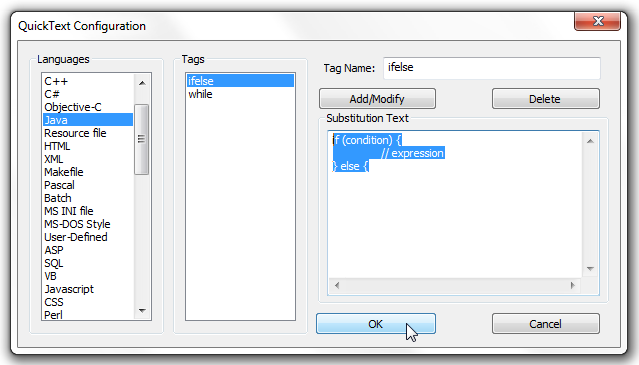
इसके अलावा, यदि आप पाठ विस्तार बनाना चाहते हैंसामान्य पाठ के लिए कार्य, भाषाओं से सामान्य पाठ चुनें, और फिर प्रतिस्थापन पाठ के बाद पाठ टैग जोड़ें। OK पर क्लिक करने से टेक्स्ट स्निपेट रिपॉजिटरी में किए गए बदलावों से बचा जा सकेगा।
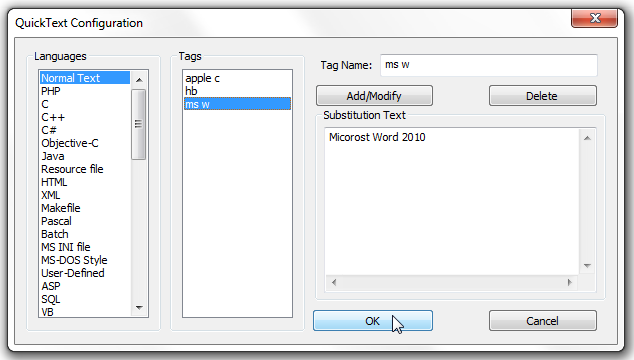
चूंकि QuickText सहेजे गए पाठ स्निपेट से संबंधित हैअलग से परिभाषित प्रोग्रामिंग भाषा के अनुसार, आप विभिन्न प्रोग्रामिंग भाषाओं के लिए एक ही नाम के साथ कई स्निपेट बना सकते हैं। यह पहले फ़ाइल प्रकार की जाँच करता है, और फिर टेक्स्ट स्निपेट को बदल देता है। इसका अर्थ है कि आप पाठ प्रतिस्थापन के बारे में चिंता किए बिना जावा, सी, सी ++, वीबी और अन्य प्रोग्रामिंग भाषाओं के लिए कक्षा के नाम से टैग बना सकते हैं।
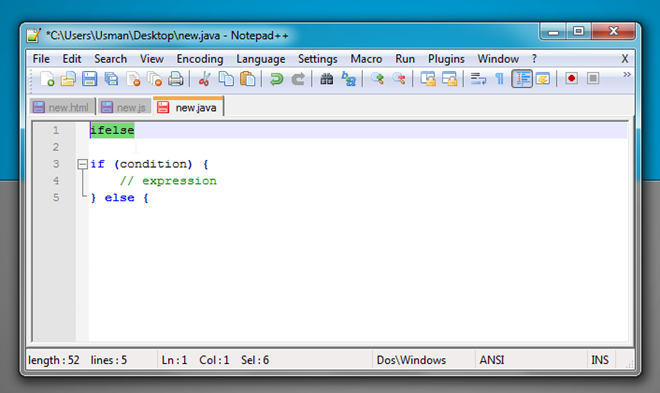
अफसोस की बात है कि यह पाठ को परिभाषित करने का समर्थन नहीं करता हैप्लेसहोल्डर, जो इसे और भी उपयोगी बना देगा, लेकिन यह एप्लिकेशन डेवलपर्स के लिए सबसे शक्तिशाली पाठ प्रतिस्थापन नियंत्रण लाता है। यदि आप अपने कोडिंग प्रोजेक्ट्स के लिए नोटपैड ++ का उपयोग करते हैं, तो हम इस प्रक्रिया का उपयोग करके विकास प्रक्रिया को गति देने की सलाह देते हैं।
यह नोटपैड ++ 5.4 और उच्चतर का समर्थन करता है। परीक्षण 5.9.3 पर किया गया था।
QuickText डाउनलोड करें













टिप्पणियाँ